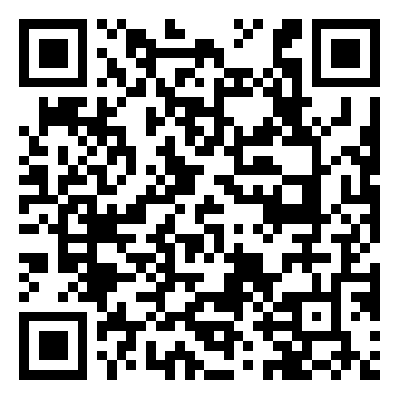在线打包参数填写说明
本教程会持续更新,也许你明天看到的内容和今天并不一致~所以当您遇到问题时不妨回来看看是否有解决方案
在线打包入口:授权中心---我的授权---打包
第一次进入默认生成了一些参数,需根据实际情况修改。请参考下列说明
编译版本:点击列出可编译版本,选择你喜欢的版本即可
软件名称:随意、不能有空格,如果要有空格,打包好后自己反编译
软件包名:不能含数字和中文,默认有几个点你就填几个点,比如com.lvdoui.android.tv就是3个点
软件版本:不能含中英文,默认有几个点你就填几个点,比如1.0.0就是2个点
百度统计:可以随意填写或默认。或使用真实百度移动统计id
渠道名称:可以使用默认或随便填。显示在百度统计---渠道
后台地址:如意版和Fast版是搭建后台的域名,苹果CMS插件的是苹果CMS的地址
接口密钥:如意版是AppKey,其他版本根据后台设置,FBox、HBox、MBox不用填
桌面logo:将图片放在您网站目录的public中。然后域名/xxx.png
启动图地址:将图片放在您网站目录的public中。然后域名/xxx.png
签名文件地址:留空创建一个自有签名文件,填public使用公用签名
签名文件别名:对应的签名文件别名(创建签名时可以随意)。6位及以上
签名文件密码:对应的签名文件密码(创建签名时可以随意)。6位及以上
ps:看上去可能很复杂,其实改个【后台地址】就可以完成对接打包,【签名部分可以默认、其他的基本随意】
ps:【配置签名】第一次打包【签名文件地址】可以留空。会自动创建一个私有签名。或者填public使用公用签名打包
ps:【为啥要用公用签名?public】有时候可能出现一些异常或您不会配置签名,可以填public来方便打包,之后您可以使用任何工具来重签APK
ps:【使用自己的签名文件】将.keystore格式的签名文件放在网站public目录。然后域名/xxx.keystore,填写对应的签名文件别名及密码即可
ps:【签名文件密码忘记了】可修改包名重新提交。会重新创建新签名。毕竟你签名忘了也没法覆盖安装,那就修改包名重置签名吧~
ps:【更新覆盖安装】前提条件包名和签名必须一致。否则会提示签名不一致!解决方案有二,一找回之前的签名文件。二修改包名。安卓机制,非软件问题
ps:【logo和启动图】必须是真实png格式。jpg改后缀png不行。可使用美图秀秀打开图片。点击保存。图片格式选择png。建议控制在1M以内
ps:【启动闪退】没出现启动界面就闪退一般是启动图损坏了。可尝试修复/更换启动图。或使用默认图片编译测试
ps:【包名定义】如果您在平台有多个授权。不管是TV版还是手机版,包名建议搞一样的
后台地址非授权地址。比如你授权的a.com。后台使用wap.a.com搭建,对接地址就应该是wap.a.com。禁止出售二级域名授权。一经发现将失去自由打包二级域名权限
如果您是第一次打包,并且签名文件地址留空来创建签名。在打包完成后会在签名文件地址处给出签名文件下载地址,您需要把他转移到自己服务器
复制【签名文件地址】到浏览器下载签名文件,然后放到网站的public目录,再把【签名文件地址】修改为你域名/xxx.keystore。别名和密码不要动
简单说就是我服务器需要下载这个签名文件。你这里的地址必须是我能下载的。自己放浏览器访问看能不能下载。如果要在public目录存放多个签名文件可以修改名称,但要以.keystore结尾
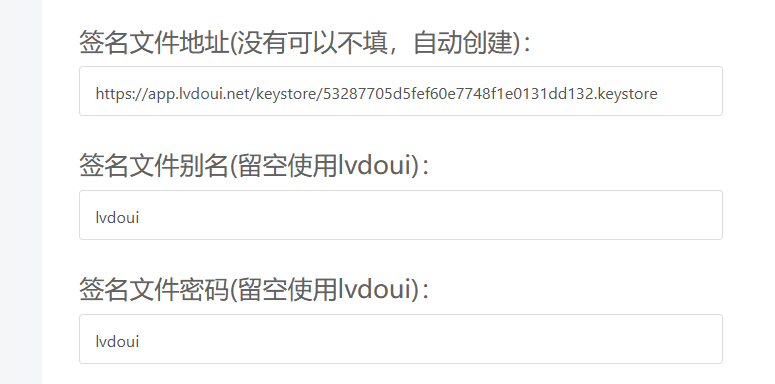
一定要将签名文件妥善保管。本站存储的签名文件一旦丢失无法找回。也不保证签名文件存储的时效性
保险起见。建议您有空研究研究重签,以防签名丢失无法覆盖安装。
2023-07-14 23:08:22
目录 返回
首页
◎欢迎参与讨论,请在这里发表您的看法、交流您的观点。